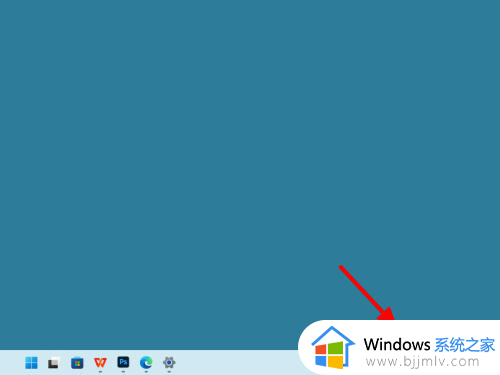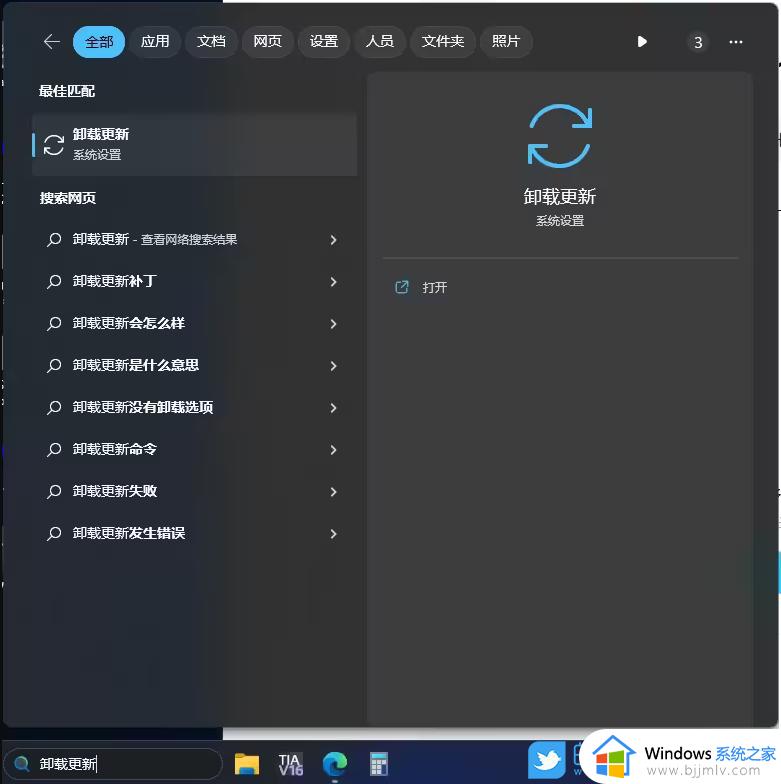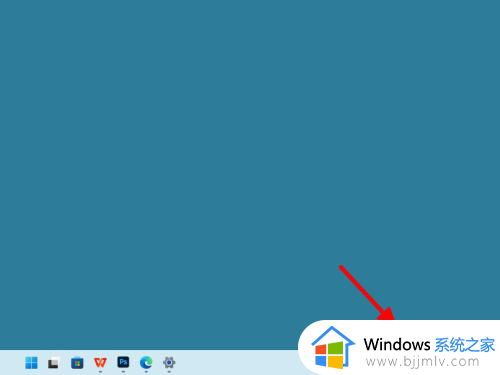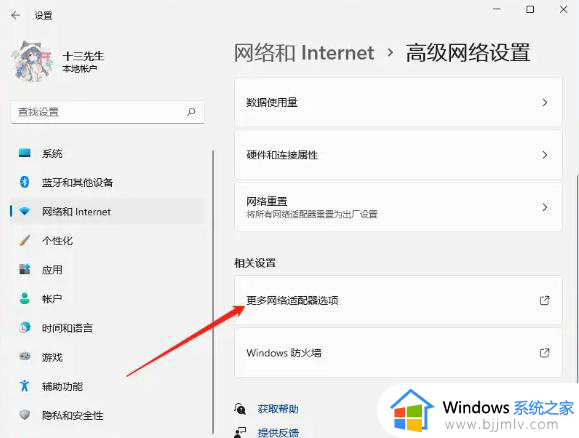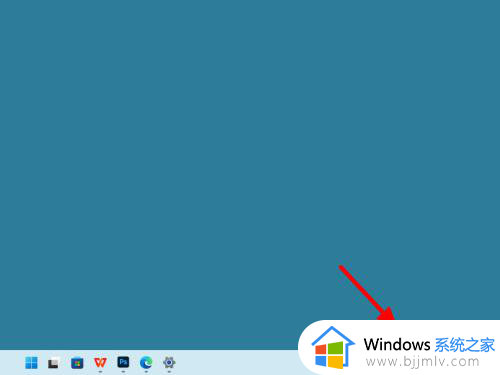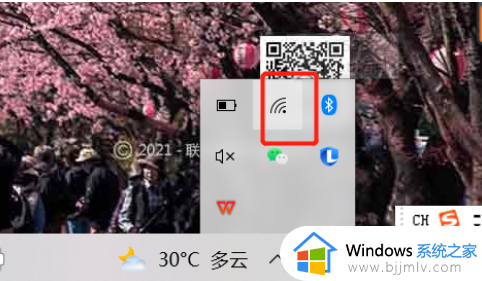更新windows11连不上网怎么办 更新windows11无法连接到网络如何解决
更新时间:2023-09-15 11:04:54作者:qiaoyun
有不少用户都已经更新到最新的win11操作系统了,但是总是会因为各种原因而导致出现一些问题,比如近日有不少用户反映说遇到了更新windows11连不上网的情况,导致无法上网,很多人遇到这样的问题都不知道要怎么办,接下来就由笔者给大家介绍一下更新windows11无法连接到网络的详细解决方法。
解决方法一:
1、打开win11的网络设置,选择“更改适配器选项”。
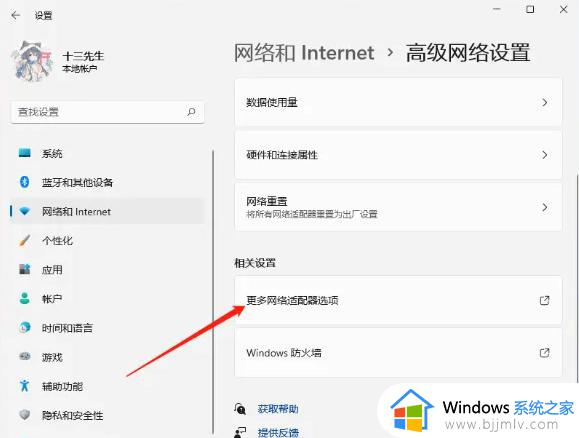
2、右键选择连接的网络,打开其“属性”。
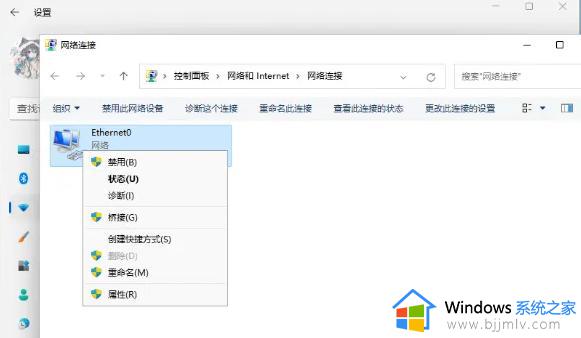
3、选择“internet协议版本4”,点击“属性”。
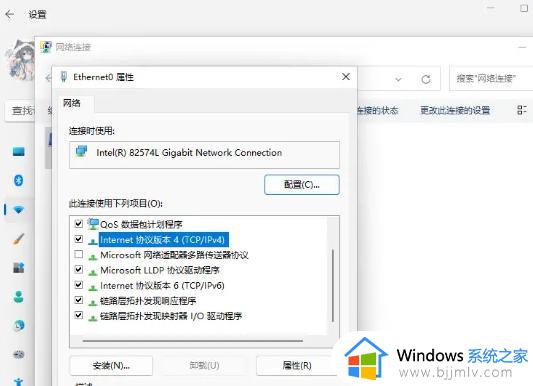
4、在属性设置中,勾选“自动获得IP地址”和“自动获得DNS服务地址”即可。
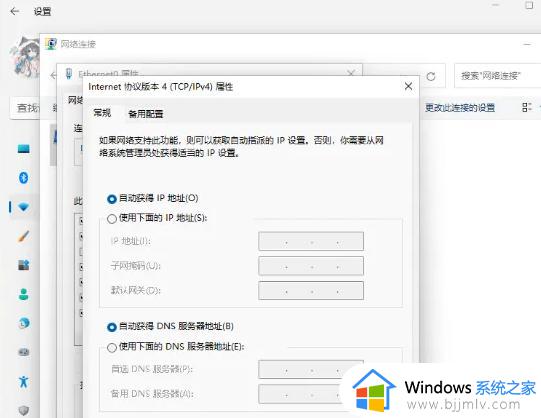
解决方法二:
1、win+i调出设置面板,点击“网络和internet”。
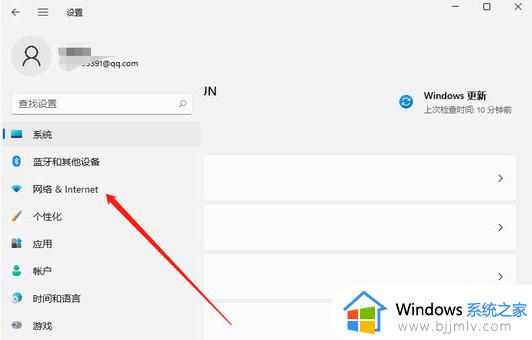
2、点击“代理”,将“使用安装程序脚本”关闭。
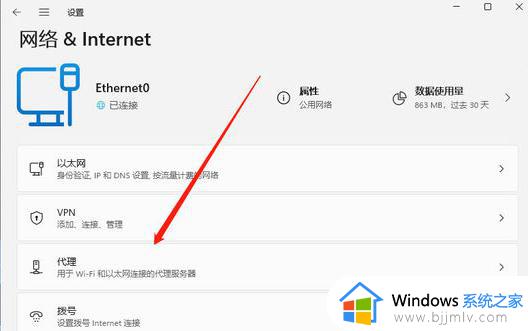
解决方法三:
1、搜索“网络疑难解答”。
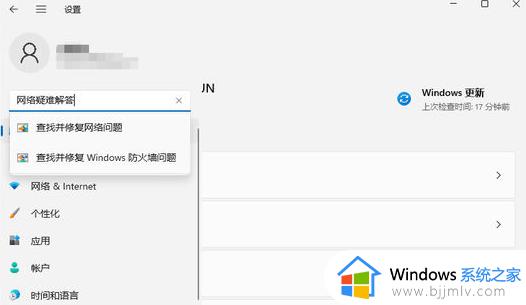
2、检查完成后点击网络连接进行自动修复即可。
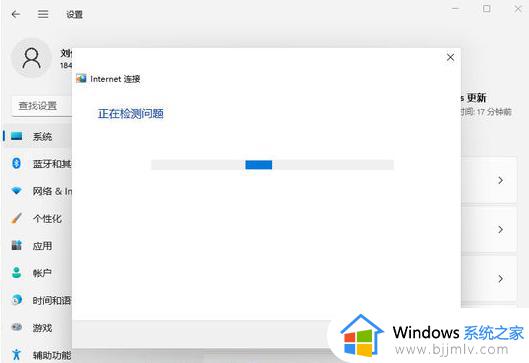
关于更新windows11连不上网的详细解决方法就给大家介绍到这里了,有遇到一样情况的用户们可以参考上面的方法步骤来进行解决吧。